Markdown-kielen käyttäminen Power Automate -hyväksymispyynnöissä
Tässä artikkelissa kerrotaan, miten [Markdown](https://en.wikipedia.org/wiki/Markdown-syntaksia voidaan käyttää monipuolisen muotoilun hyväksymispyyntöihin lisäämiseen.
Tärkeää
- Hyväksymispyyntöjen sähköpostiviestit ovat toiminnallisia viestejä. Jos Microsoft Outlook -asiakasohjelma ei tue toiminnallisia viestejä, se näyttää hyväksymispyynnöt HTML-muodossa.
- Markdown-hahmontimissa on toteutuseroja. Lisätietoja: Asiakasohjelmien tuki.
- Markdownia ei tueta tällä hetkellä Microsoft Teamsin Hyväksynnät-sovelluksessa.
Asiakasohjelmien tuki
Asiakasohjelmien Markdown-tuki ei ole yhtenäistä. Vaikka Power Automate -tiimi yrittää ottaa nämä epäyhtenäisyydet huomioon, niitä on silti edelleen. Seuraavaan taulukkoon on kerätty tuettujen asiakasohjelmien tunnetut rajoitukset.
| Ominaisuus | Power Automate | Power Automate -mobiilisovellus | Outlook | Outlookin verkkoversio | Teams | Teams mobile -sovellus | Teamsin hyväksyntäsovellus |
|---|---|---|---|---|---|---|---|
| Otsikot | Kyllä | Kyllä | Kyllä | Kyllä | Ei | Ei | Ei |
| Numeroidut luettelot | Kyllä | Kyllä | Ei | Kyllä | Kyllä | Kyllä | Ei |
| Sisäkkäiset numeroidut luettelot | Kyllä | Kyllä | Ei | Kyllä | Kyllä | Kyllä | Kyllä |
| Taulukot | Kyllä | Kyllä | Kyllä | Kyllä | Ei | Ei | Ei |
| Kuvat | Ei | Ei | Ei | Ei | Ei | Ei | Ei |
| Pakotetut rivinvaihdot | Kyllä* | Kyllä* | Ei (käytä sen sijaan tyhjää riviä) | Kyllä* | Kyllä* | Kyllä* | Ei |
| Tyhjät rivit | Ei | Ei | Kyllä | Kyllä | Ei | Kyllä | Ei |
| Korostus | Kyllä | Kyllä | Kyllä | Kyllä | Ei | Ei | Ei |
*Pakotetut rivinvaihdot taulukon solujen sisällä eivät ole tuettuja Power Automatessa, Power Automate -mobiilisovelluksessa, Outlook Webissä, Teamsissa ja Teams-mobiilisovelluksessa.
Huomautus
Outlook Mobile -sovelluksessa aiemmat parametrit voivat vaihdella sen mukaan, mitä Outlook-asiakassovellusta ja -versiota käytät.
Otsikot
Voit järjestää kommenttien rakenteen otsikoiden avulla. Otsikoilla voidaan jakaa pidempiä kommentteja osiin niiden lukemisen helpottamiseksi.
Voit asettaa otsikon aloittamalla rivin ristikkomerkillä #. Voit järjestää huomautuksesi alaotsikoiksi aloittamalla rivin ylimääräisillä ristikkomerkeillä, kuten ####. Enintään kuutta otsikkotasoa tuetaan.
Esimerkki:
# This is a H1 header
## This is a H2 header
### This is a H3 header
#### This is a H4 header
##### This is a H5 header
Tulos:
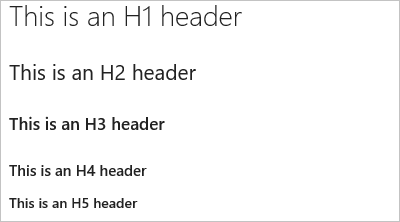
Kappaleet ja rivinvaihdot
Voit helpottaa tekstin lukemista jakamalla tekstin kappaleiden tai rivinvaihtojen avulla. Useimmat asiakasohjelmat voi pakottaa aloittamaan uuden rivin kahdella välilyönnillä ennen rivinvaihtoa.
Esimerkki:
This is line 1.(space)
Now text will appear on the next line.
Tulos: Tämä on rivi 1.
Nyt teksti näkyy seuraavalla rivillä.
Esimerkki 2
This is line 1.(space, space)
Line 2 has extra space before it.
Tulos:
Tämä on rivi 1.
Riviä 2 edeltää ylimääräinen välilyönti.
Luettelot
Voit järjestää toisiinsa liittyvät kohteet luetteloiden avulla. Voit lisätä numerojärjestykseen järjestettyjä luetteloja tai järjestämättömiä luetteloita, joissa on vain luettelomerkit.
Järjestetyissä luetteloissa jokaisen luettelokohteen alussa on numero ja sen perässä piste. Järjestämättömien luetteloiden alussa on *. Aloita jokainen luettelokohde uudelle riville. Markdown-tiedostossa tai -pienoissovelluksessa voit aloittaa uuden kappaleen lisäämällä kaksi välilyöntiä ennen rivinvaihtoa tai lisäämällä kaksi rivinvaihtoa peräkkäin.
Järjestetyt eli numeroidut luettelot
Esimerkki:
1. First item.
1. Second item.
1. Third item.
Tulos:
- Ensimmäinen kohde.
- Toinen kohde.
- Kolmas kohde.
Luettelomerkeillä varustetut luettelot
Esimerkki:
- Item 1
- Item 2
- Item 3
Tulos:
- Kohde 1
- Kohde 2
- Kohde 3
Sisäkkäiset luettelot
Esimerkki:
1. First item.
- Item 1
- Item 2
- Item 3
1. Second item.
- Nested item 1
- Nested item 2
- Nested item 3
Tulos:
Ensimmäinen kohde.
- Kohde 1
- Kohde 2
- Kohde 3
Toinen kohde.
- Sisäkkäinen kohde 1
- Sisäkkäinen kohde 2
- Sisäkkäinen kohde 3
Linkit
Käytä HTTPS-linkkejä, jotka hahmonneteaan linkkeinä kaikissa asiakasohjelmissa. Muut kuin HTTPS-linkit (kuten FTP, HTTP ja sähköposti) voidaan hahmontaa tavallisena tekstinä.
Voit määrittää tekstihyperlinkit URL-osoitteille käyttämällä Markdown-linkin vakiosyntaksia:
[Link Text](Link URL)
Esimerkki:
[Power Automate](https://make.powerautomate.com)
Tulos:
Power Automate
Taulukot
Voit järjestää jäsennettyjä tietoja taulukoiden avulla.
- Aseta kukin taulukon rivi omalle rivilleen.
- Erota taulukon solut toisistaan käyttämällä pystyviivaa
|. - Taulukon kaksi ensimmäistä riviä määrittävät sarakeotsikot ja elementtien tasauksen taulukossa.
- Varmista, että kunkin rivin lopussa on CR tai LF.
- Tekstin kohdistamista taulukkoelementissä ei tueta tällä hetkellä.
Esimerkki:
| Heading 1 | Heading 2 | Heading 3 |
|-----------|-----------|-----------|
| Cell A1 | Cell A2 | Cell A3 |
| Cell B1 | Cell B2 | Cell B3 |
Tulos:
| Otsikko 1 | Otsikko 2 | Otsikko 3 |
|---|---|---|
| Solu A1 | Solu A2 | Solu A3 |
| Solu B1 | Solu B2 | Solu B3 |
Korostus (lihavointi, kursivointi ja yliviivaus)
Voit korostaa tekstiä käyttämällä merkkien lihavointia, kursivointia tai yliviivausta.
- Kursivoinnin käyttö: ympäröi teksti tähtimerkillä
*tai alaviivalla_ - Lihavoinnin käyttö: ympäröi teksti kaksinkertaisilla tähtimerkeillä
**. - Yliviivauksen käyttö: ympäröi teksti kaksinkertaisilla aaltoviivamerkeillä
~~.
Yhdistä nämä elementit käyttääksesi montaa korostusta tekstissä.
Esimerkki:
Use _emphasis_ in comments to express **strong** opinions and point out ~~corrections~~
**_Bold, italicized text_**
**~~Bold, strike-through text~~**
Tulos:
Käytä korostusta kommenteissa, kun haluat ilmaista vahvoja mielipiteitä ja tuoda ilmi korjauksia
Lihavoitu, kursivoitu teksti
Lihavoitu, yliviivattu teksti
Erikoismerkit
| Syntaksi | Esimerkki/huomautuksia |
|---|---|
|
Voit lisätä jonkin seuraavista merkeistä kirjoittamalla sen eteen kenoviivan:
|
Esimerkkejä erikoismerkkien lisäämisestä Kirjoita \\, niin saat merkin \\ Kirjoita ```\_```, niin saat merkin \_ Kirjoita ```\#```, niin saat merkin \# Kirjoita ```\(```, niin saat merkin \( Kirjoita ```\.```, niin saat merkin \. Kirjoita ```\!```, niin saat merkin \! |